SteadyBackup – Online und Offline Backup
In diesem Test zeige ich die Stärken und Schwächen sowie die Besonderheiten von SteadyBackup einen Online Backup Dienst.
Vorab kann ich verraten, dass SteadyBackup eine Besonderheit zu allen bisher von mir getesteten Online Backup Clienten aufweist.
Die Backup-Software beherrscht die lokale / offline und ausgelagerte / online Datensicherung, was die Software vollkommen von allen durch mich bisher getesteten Programmen abhebt.
SteadyBackup: Ein Überblick
Die Sicherheit und SteadyBackup
Die ein oder anderen werden jetzt sich fragen: Wer oder was zum Teufel ist SteadyBackup?
Andere, die Leser der Ct sind werden sagen: Im Zuge des Online Backup Tests der Ct 12/08 habe ich schon mal davon gelesen.
Die Leser von Heise Online werden sich vielleicht auch an den nachfolgenden Artikel bzgl. der Nutzung von Standard Zugangspasswörtern zur Verschlüsselung der Daten.
Kurz darauf hat NTT Europe die Online-Backup-Software SteadyBackup gepatch und damit wurde sie für mich bzgl. eines Tests interessant.
Testzugang SteadyBackup
SteadyBackup lässt sich kostenlos für 30 Tage testen. Mir wurde großzügigerweise ein erweiterter Test gewährt, so dass ich die Software etwas länger unter die Lupe nehmen konnte.
Das Thema Online Backup habe ich schon ausführlich besprochen, so dass ich auf die Besonderheiten in diesem Artikel nicht mehr ein gehe. Des Weiteren verlagere ich Informationen zum Unternehmen ans Ende des Testberichtes.
Installation, Konfiguration und Backup mit SteadyBackup
Wie kommt man an SteadyBackup?
Auf die Webseite zu SteadyBackup von NTT Europe gehen und den roten „Free Trial“-Knopf drücken und die Registrierung durchlaufen. Die Zugangsdaten bekommt man per Email.
Im Login-Bereich kann man dann SteadyBackup herunter laden. Die Online-Backup-Software wird für Windows, Mac OS X, Unix / Linux und NetWare angeboten. Unter Windows werden alle Versionen angefangen von Windows 95 bis zu Windows Vista unterstützt inklusive den Windows Servern. Es gibt sogar extra Versionen für die 64bit Varianten. Zwischenfazit:
Einmalige Unterstützung an Betriebssystemen!
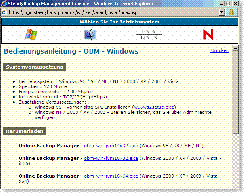
Installation und Konfiguration von Steadybackup
Nach der unauffälligen Installation von SteadyBackup muss man sich zunächst einloggen. Hier gefällt mir die Möglichkeit sehr gut.einen Proxy nutzen zu können. Wenn man „Sichere Passwort“ nicht wählt, muss man dieses bei jedem manuellen Aufruf des Online Backup Managers selbst eingeben.
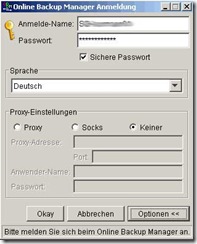
Daraufhin werden die Einstellungen bzgl. Verschlüsselung abgefragt.
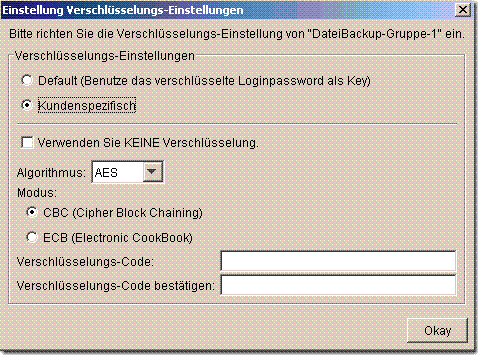
Der SteadyBackup Manager wirkt auf den ersten Blick etwas krude, offenbart aber aufgrund seiner sauberen Struktur schnell seine Vorteile.
Das Online Backup Programm unterteilt in Backup-Profile. Bei mir zu sehen als Gruppe-1. Diesen Backup-Profilen weißt man einzeln die jeweiligen Eigenschaften zu, wie Backup-Quelle, Zeitplan, Backup-Filter und Verschlüsselung…
Hervorheben möchte ich hier die Möglichkeit das Delta-Backup (Teile von Dateien bsp. der Outlook.pst sichern) selbst einstellen zu können und das Extra-Backup (was der lokalen Kopie entspricht). Die Möglichkeit offline und online Datensicherung zu betreiben bietet SteadyBackup als einer der wenigen Anbieter (andere Bullguard + Online Backup 24)
Gut gemacht finde ich auch den so genannten „Rückhaltebreich“, in dem gelöschte Dateien aufbewahrt werden. Im Klartext heißt das, dass Dateien auf bestimmte Zeit verfügbar bleiben, d.h. online nicht gelöscht werden, und hier im Besonderen ausgewiesen werden. Das Konzept ist zunächst etwas missverständlich, aber es bietet den schnellen Überblick über gelöschte Dateien und man kann einstellen wie lange gelöschte Dateien wiederherstellbar bleiben (max. 365 Tage). Nicht gelöschte Datei-Versionen bleiben unbeschränkt auf dem Server.
Zwischenfazit:
Die Standardwerte sind sinnvoll und die Möglichkeit der Feineinstellung jedes einzelnen Profils ist spitze. Für PC-Noobs wirkt dies jedoch alles etwas überfrachtet. Der Online Backup Manager bietet noch vieles mehr, wie ausgetüftelte Filter, Ausführung einer Unzahl an Befehlszeilen vor und nach dem Backup etc. , aber das kann man sich selbst anschauen:
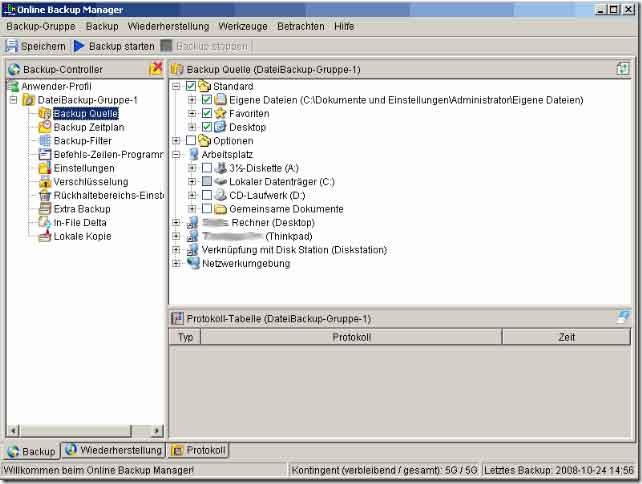
Zu erwähnen bleibt noch, dass die Profileinstellungen, wenn man will, auf dem Backup-Server gespeichert werden.
Performance des Online Backups
Als Grundlage für meine Tests diente mir eine 6000er ADSL-Leitung. Für meine Test habe ich mehre Hundert kleinere Html- und JPG-Dateien sowie ein paar größere Dateien um die 100 MB benutzt.
Beim Backup kann man zwar sehen welche Datei gerade bearbeitet wird, aber man kann den Fortschritt bzw. das Ende nicht absehen. Wenn man auf Backup abbrechen geht wird dieses umgehend beendet, was für die Stabilität des Programmes spricht.
Der Prozess ObmJW.exe alias SteadyBackup verhält sich beim Backup recht zurückhaltend. Bei meinem Thinkpad T61 nahm er sich zwischen 2 bis 11 % der CPU. Mit 90 MB Arbeitsspeicher war er jedoch schon etwas gieriger.
Auffällig bei SteadyBackup ist der native Umgang mit Netzwerken. Der Online Backup Manager arbeitet problemlos in einem Windows-Netzwerk und hat auch mit einem Domain-Controller keine Schwierigkeiten.
Die Geschwindigkeit des Upload kann man nicht manuell beeinflussen. Auch ein Test der Bandbreite musste / wurde nicht durchgeführt, so wie es viele andere Online Backup Clienten tun. SteadyBackup hat trotzdem die Bandbreite gut genutzt, so weit ich das sagen kann. Weiteres dazu siehe später im Artikel.
Weiteres zum GUI von SteadyBackup
Die Steuerung des Online Backup Managers über das Tray-Icon ist sehr schön gemacht, obwohl das Icon wirklich oldschool ist.
Was mir fehlt ist die Möglichkeit Ordner über das Kontextmenü einem Backup-Profil zu zuordnen. Letztlich ist das fehlen einer solchen Funktion zu verschmerzen und hat auch was mit der persönlichen Arbeitsweise zu tun.
Offline Backup via SteadyBackup
Ein meiner Meinung nach schmerzlich vernachlässigtes Thema bzgl. Online Backup ist die Möglichkeit der lokalen Datensicherung über ein und den selben Backup-Clienten. Aus drei Gründen:
- Eine lokales Backup geht schneller als ein online Backup.
- Eine weitere Kopie meiner Daten kann nicht schaden, vor allem wenn ich meine Daten nur online gesichert habe.
- Die meist recht ausgereiften Online Backup Programme würden den Kauf einer teuren Backup-Software unnötig machen bzw. zwei Backup-Clienten macht wenig Sinn.
Hier punktet SteadyBackup ganz klar und zwar aus zwei Gründen:
- SteadyBackup bietet als einziger der bisher getesteten Online Backup Anbieter das lokale Backup.
- Das Lokale Backup ist nicht in irgend einem propritären Format, sondern in der gewohnten Ordnerstruktur im Zip-Format gesichert. Genau so möchten Anwender das haben!
Eine Einschränkung ist leider, dass das offline Backup nicht verschlüsselt ist oder ich zumindest diese Möglichkeit nicht gefunden habe. Letzteres ist wohl wahrscheinlich, weil der Online Backup Manager einen „Decodierungsassistenten“ für lokale Sicherungen bietet, was ohne Verschlüsselung eine etwas unsinnige Funktion wäre.
Weboberfläche von SteadyBackup
Ein Online Backup Anbieter muss auch eine saubere Weboberfläche bieten, da man ja nicht auf die Daten lokal zugreifen kann.
Für den Zugriff auf Dateien bzw. Backup bietet SteadyBackup den Datei-Explorer. In diesem surft man bequem zum Backup der Wahl (nach Datum sortiert) und dem jeweiligen Ordner. Wenn man direkt aus der Weboberfläche heraus Dateien oder Ordner wiederherstellen will wird ein Java-Programm gestartet mit dem die Wiederherstellung problemlos möglich war.
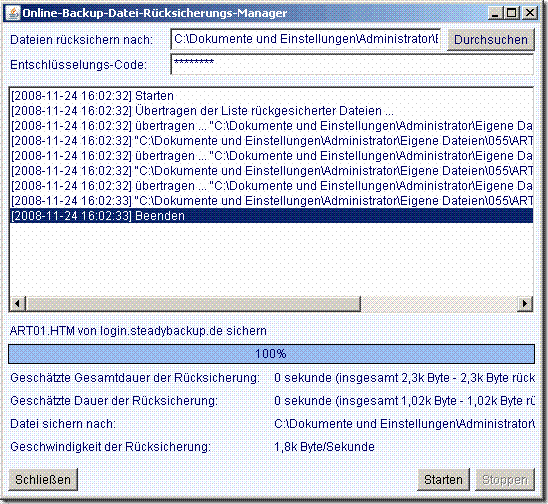
Ansonsten kann man sich noch die Statistiken und Berichte ansehen, was jedoch eher etwas für System-Administratoren ist, sowie die Profileinstellungen online bearbeiten. Letzteres ist wiederum ein sinnvolles Feature.
Datenwiederherstellung mit dem Online Backup Manager von SteadyBackup
Ein gerne außer Acht gelassenes Thema, wenn es um die Bewertung von Backup-Programmen jeder Art geht, ist die Form und Klarheit der Datenwiederherstellung. Die Wiederherstellung von gesicherten Daten im Bereich von Gigabyte und vielen Tausend Einzeldateien kann einen zur Verzweiflung bringen, wenn der Backup-Client nicht auf Struktur geachtet hat und keine Möglichkeit der gesteuerten Wiederherstellung anbietet.
Bei einem Online Backup Programm kommt noch hinzu, dass es in der Lage sein sollte nach einer Neuinstallation des Betriebssystem, die alte Struktur der Ordner und Dateien wieder herzustellen.
Die Wiederherstellung einzelner Dateien bei installiertem Programm war problemlos. Wechsel in den Reiter Wiederherstellung, Auswahl des Backups (nach Datum) und der Ordner und nach ein paar Minuten war alles wie zuvor. Danke 1 setzten!
Kommen wir zur Wiederherstellung bei brandneuem System. Ich habe dazu ein Windows XP SP3 in einer VMWare als Testsystem genutzt. Download und Installation der Backup-Software, Eingabe der Logindaten, zu Reiter Wiederherstellung gehen, Festplatte C wählen und Wiederherstellung starten.
Ein paar Minuten später waren meine 200 MB vertreuten Dateien alle an ihrem alten Platz.
Note 1. Danke setzen. So will ich das haben.
Fazit zu SteadyBackup
Da die Bedenken bzgl. Sicherheit durch den Patch ausgeräumt sind konnte ich mich voll und ganz auf andere Bereiche im Test konzentrieren.
Was auffällt ist, dass SteadyBackup keine „Blendersoftware“ für Endkunden ist, sondern vielmehr für Businesskunden gedacht ist. Es wird nicht viel Wert gelegt auf stylische Icons und Oberflächen. Dies zeigt sich weiterhin durch die ausführlichen Statistiken und Benchmarks sowie die detaillierten Einstellungsmöglichkeiten, durch die jedes noch so abwegiges Backup-Szenario gelöst werden kann. Und letztlich zeigt sich die Orientierung an Businesskunden auch im Preis von ~5€ / GB Speicherplatz.
Was mir fehlt ist das kontinuierliche Backup von Dateien, was aber viele Anbieter nicht bieten, und im offline Backup Bereich auch selten zu finden ist. Mit einem niedrigen Sicherungsintervall kann man dies jedoch nach bauen.
Was mir besonders gut gefällt ist die gut strukturierte Wiederherstellung meiner Daten sowie das parallel zum Online Backup durchgeführte offline Backup.
Da die Stabilität und die Performance der Software mich überzeugen habe ich mich entschlossen mein Backupkonzept zu ändern und von Mozy zu SteadyBackup zu wechseln. Ich werde somit einen Langzeittest machen ;-) Ich brichte weiter…
Fakten zu SteadyBackup Online Backup Manager
Preise von SteadyBackup (Stand 11/08)
- Preis pro GB pro Monat – 4,99 EUR
- Einstiegspaket 500MB pro Monat – 2,49 EUR
- 30-Tage Test – kostenlos
- Datentransfer – kostenlos
- Unbeschränkte Anzahl an Sicherungen – kostenlos
- Unbeschränkte Anzahl von Systemen – kostenlos
- Online Backup Manager Software – kostenlos
- Mindestvertragslaufzeit 3 Monate
- Zahlung per Rechnung
Funktionen
- Backup von Dateien und Ordnern (keine ganze Partitionen)
- Voll- und inkrementelles Backup
- Blocklevelsicherung
- Sicherungsintervall individuell per Zeitintervallen einstellbar
- Online und Offline Backup
- Logfunktionalität
- Wiederherstellung via Client und Weboberfläche komplett oder einzelner Dateien mit Wahl des Zielortes
- Schlüssel ausschließlich beim Backup-Clienten
- Verschlüsselung mit 128bit AES
- SSL gegen Man-In-The-Middle-Attacken gesichert (nach letzten Patch siehe Ct-Artikel)
Informationen zur Firma VERIO
VERIO hat mehr als 10 Jahre Erfahrung auf dem deutschen Web Hosting Markt. Hinter der Marke VERIO steht NTT Europe Online, eines der größten weltweit agierenden Hosting-Unternehmen. Das Unternehmen bietet hauptsächlich Geschäftskunden die Basis für ihre E-Business-Aktivitäten. Aus diesem Grund hält man gegenüber seinen Kunden Verpflichtungen in Form von Service Level Agreements (SLAs) vertraglich fest. Daten die bei VERIO liegen sollten damit relativ risikolos gespeichert sein, was für ein Online Backup zwingend ist.
